


小知识:磁盘阵列一般是针对物理机及物理磁盘,如果您是ECS云服务器,则搭建阵列效果不大,因为云服务器本身是集群构架,磁盘也是集群构架,如果磁盘真的出了问题,云服务器厂商会自动迁移到正常宿主上。
什么是磁盘阵列:
独立冗余磁盘阵列(Redundant Array of Independent Disks,简称RAID)是将多块云盘按一定的方式组成一个磁盘阵列组。相比单块云盘,RAID能够有效的提高磁盘的容量、读写带宽、可靠性和可用性。
什么是RAID1:
RAID1是将一个两块硬盘所构成RAID磁盘阵列,其容量仅等于一块硬盘的容量,因为另一块只是当作镜像;两块盘互为备份;最多允许故障1块盘。
要求:需至少2块硬盘。
什么是RAID5:
把多块独立的物理硬盘按不同的方式组合起来形成一个硬盘组(逻辑硬盘)。从而提供比单个硬盘更高的存储性能和提供数据备份技术。
要求:至少需要3块硬盘。
如果您的云服务器,不是物理服务器,则没必要做raid。
说明:
1、本教程将以镜像卷的方式介绍在Windows Server中搭建RAID1和RAID5阵列方法。
2、教程以Windows 2016系统为例,适用于:Windows 2012、Windows 2016 、Windows 2019、Windows 2022、Windows 8、Windows 10、Windows 11系统。
3、重要提醒:请不要使用已有数据的磁盘搭建,否则数据丢失无法找回,数据无价,建议做好所有磁盘快照后操作。
快速导航:
1、制作RAID1
2、制作RAID5
通过“镜像卷”制作RAID1
1、在“运行”中输入“ diskmgmt.msc ”回车打开“磁盘管理”(也可以鼠标右键点击左下方的开始菜单图标,然后在弹出的菜单中选择“磁盘管理”)打开后如图。 2、鼠标右键点击“磁盘1”弹出菜单中点击“新建镜像卷”然后点击“下一步”出现如图所示时,将“磁盘2”选中添加到右侧,然后点击“下一步”如图。
注意:“选择空间容量”处只能选择其中一个最小盘的最大容量,无法选择两个磁盘想加的容量,因为“RAID1是将一个两块硬盘所构成RAID磁盘阵列,其容量仅等于一块硬盘的容量,因为另一块只是当作镜像;两块盘互为备份”
3、参考如图给阵列盘分配一个盘符后点击“下一步”,然后选择是否格式化,若要格式化需选择磁盘分区格式.一般默认即可(格式化会删除磁盘所有数据)。
4、若出现如图提示,请选择“ 是 ” 将基本磁盘转换为动态磁盘 。 至此,Raid1磁盘阵列搭建完成。 测试RAID1阵列:
1、E盘是我们阵列盘,在E盘中创建一个文件。 2、将“磁盘1”或者“磁盘2”脱机来模拟磁盘故障,测试脱机其中一个磁盘后数据还存在,则表示部署成功。
制作RAID5磁盘阵列盘
说明:以“磁盘1”和“磁盘2”及“磁盘3”为例
1、在“运行”中输入“ diskmgmt.msc ”回车打开“磁盘管理”(也可以鼠标右键点击左下方的开始菜单图标,然后在弹出的菜单中选择“磁盘管理”)
2、鼠标右键点击“磁盘1”在弹出的菜单中选择“新建RAID-5卷”如图。然后点击“下一步” 3、将“磁盘1”和“磁盘2”选中添加到右侧,然后点击“下一步” 4、参考如图给阵列盘分配一个盘符,然后点击“下一步”。 5、选择是否需要格式化,然后点击“下一步”,最终点击“完成”按钮即可。 6、若出现如图提示,请选择“ 是 ” 将基本磁盘转换为动态磁盘 。 至此,Raid5磁盘阵列搭建完成,如图。 测试RAID5阵列:
1、D盘是我们的阵列盘,在D盘创建一个文件。 2、将三块磁盘其中一块脱机模拟磁盘故障,看下数据是否存在。 至此搭建完成。



亲爱的:被墙域名跳转TG:@qianhenetwork QQ:851617266,可否收藏+评论+分享呢?
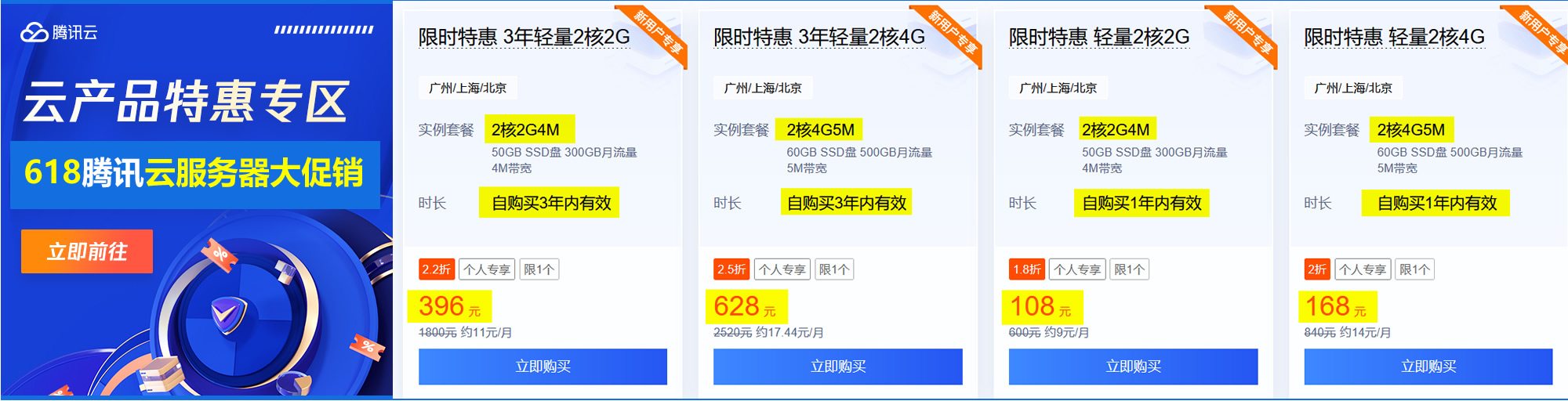

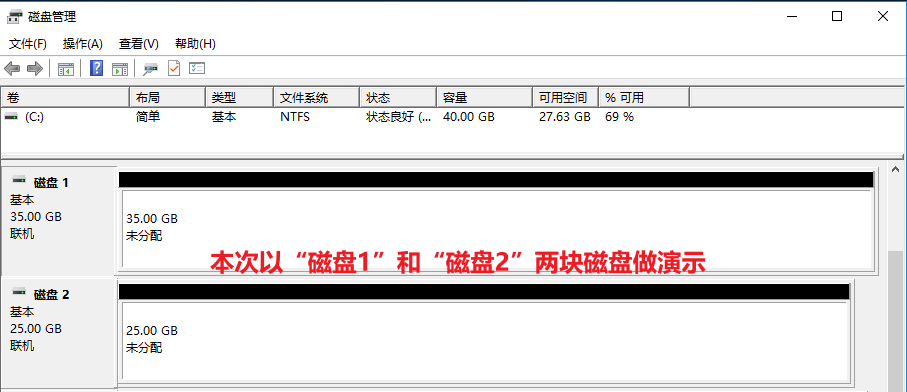
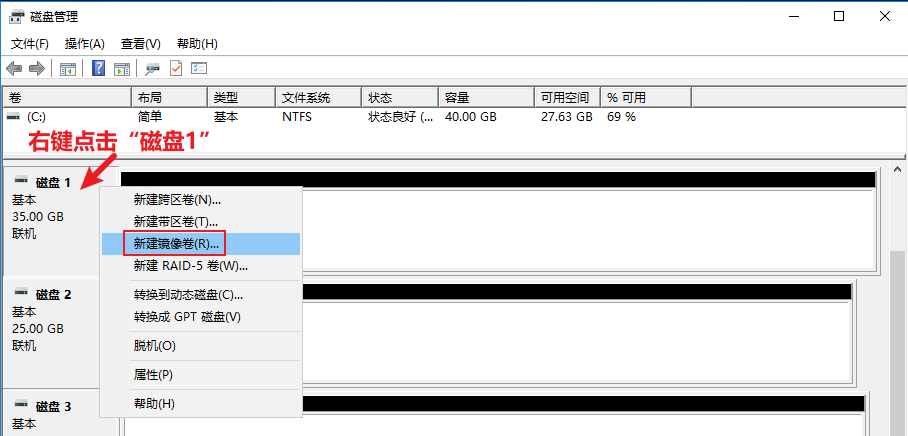
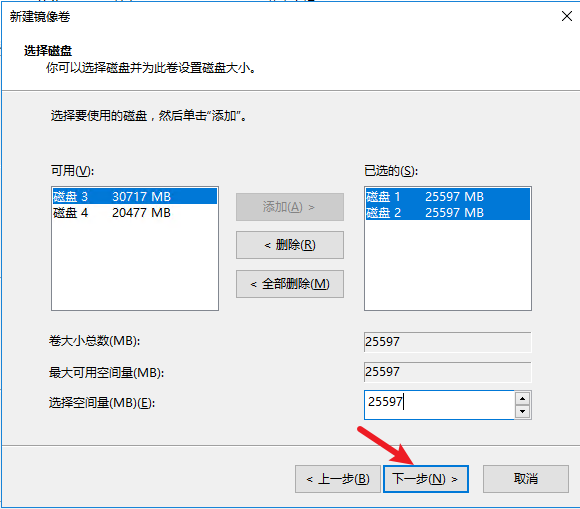
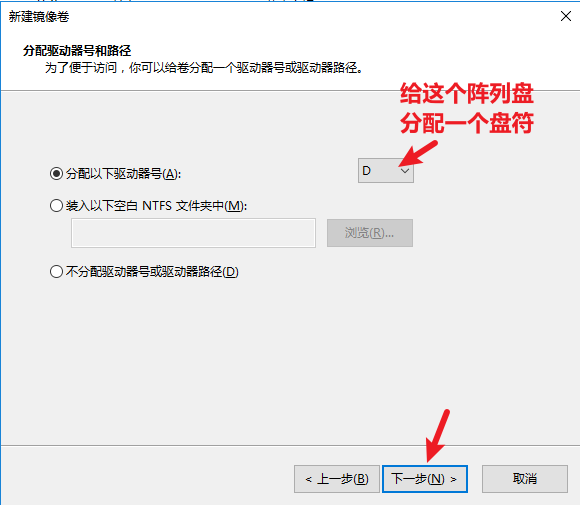
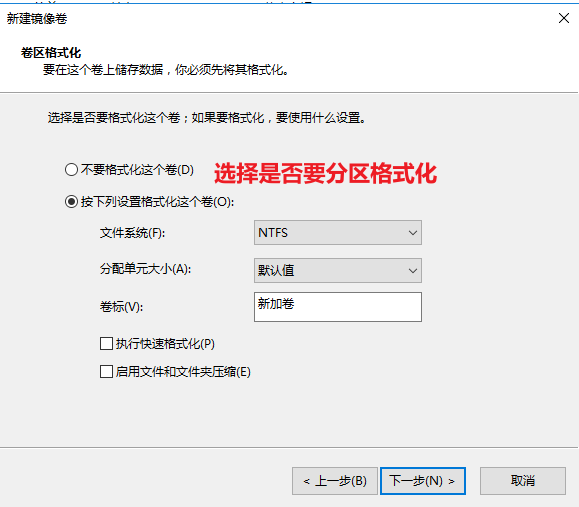
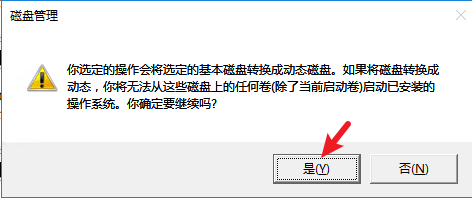
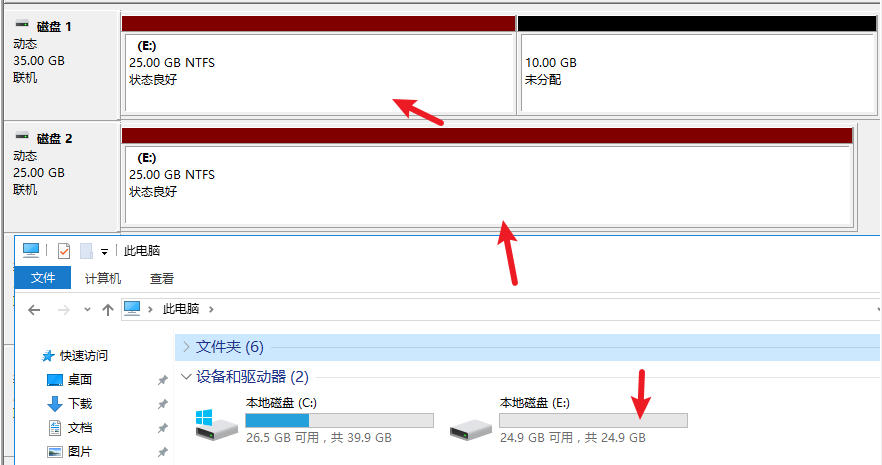
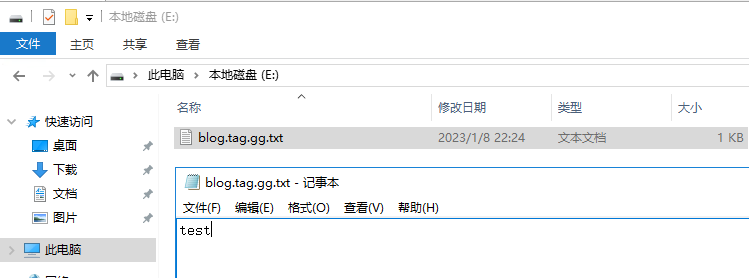
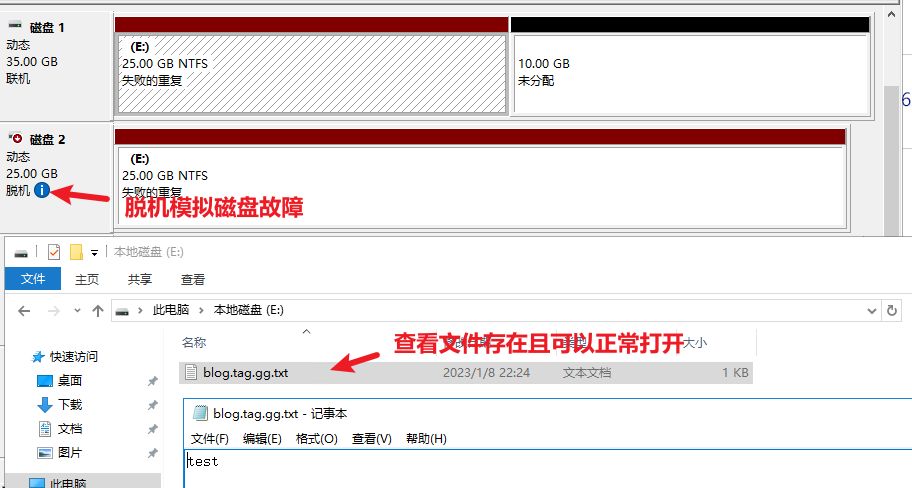
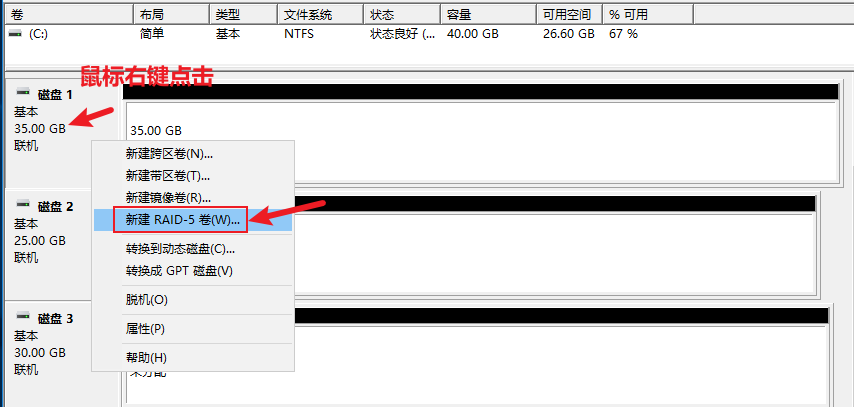
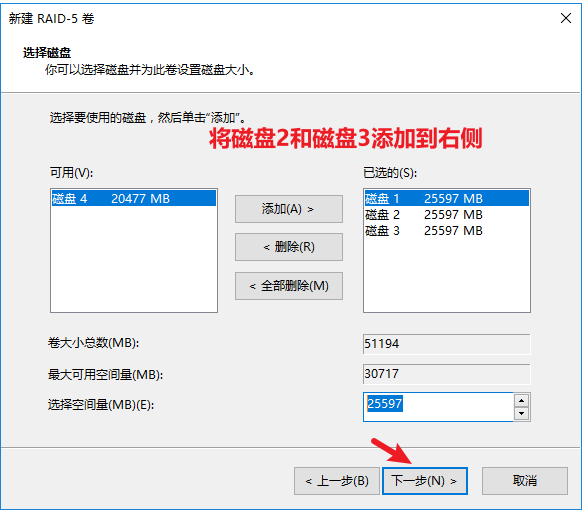
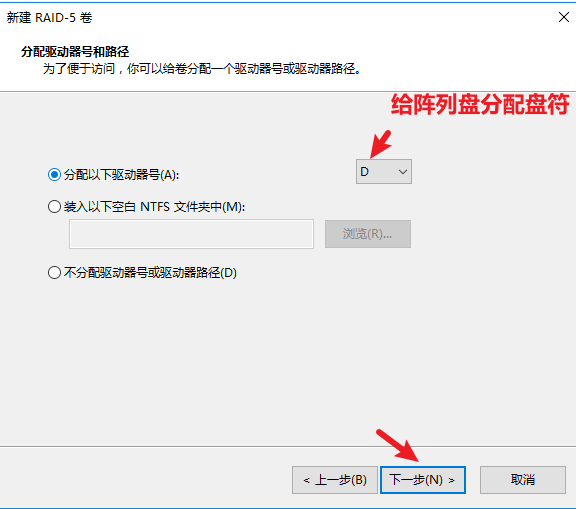
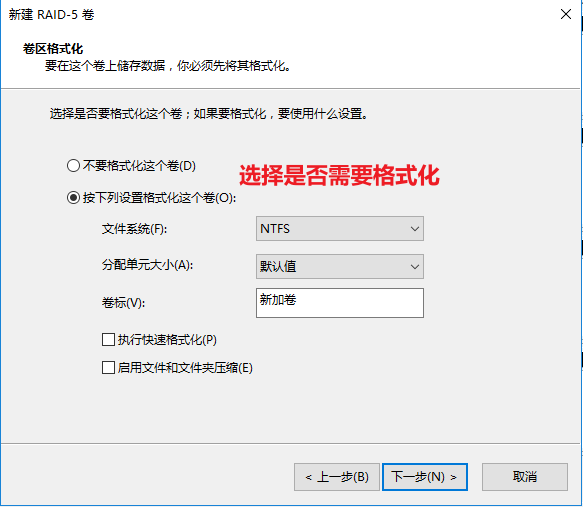
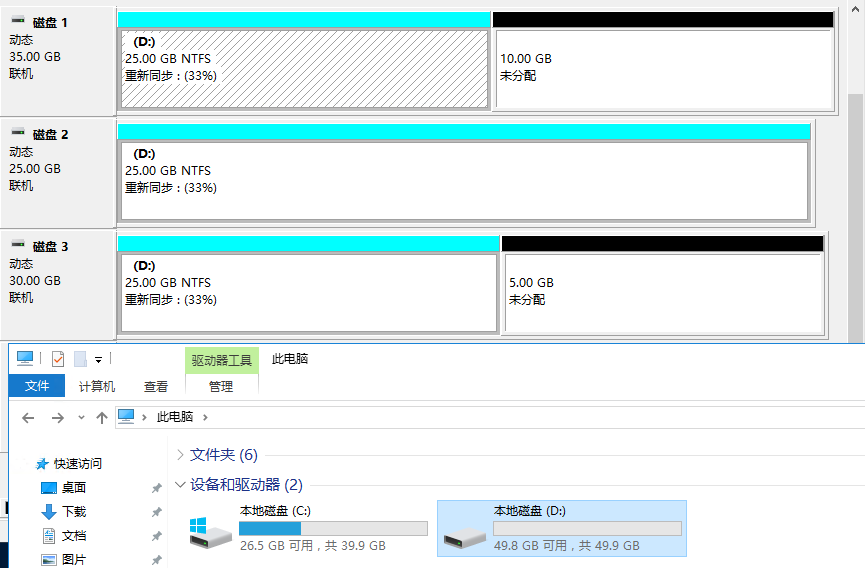
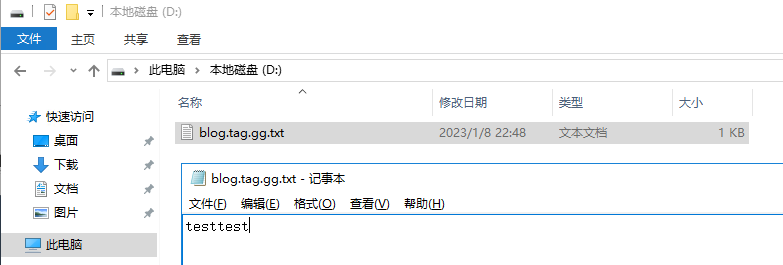


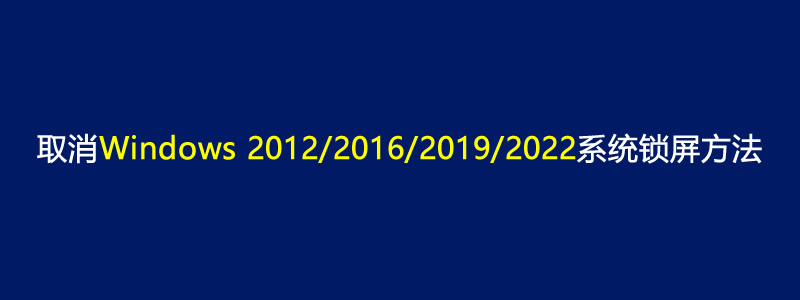


文章评论 本文章有个评论